Załóżmy taką sytuację, że mamy na naszej stronie internetowej 10 różnego rodzajów formularzy (myślicie, że to dużo?) umieszczonych w różnych miejscach. Dostajecie zadanie żeby zbierać informacje na temat liczby rozpoczętych konwersji - czyli zbieramy informacje na temat liczby kliknięć w poszczególne przyciski formularzy.
Efekt?
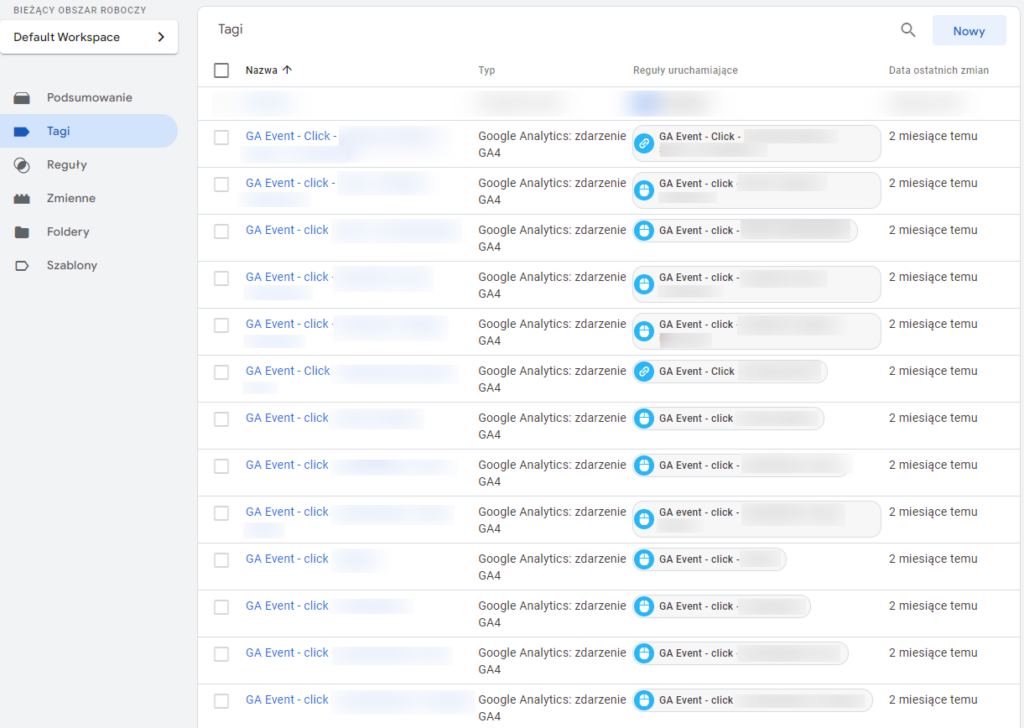
Ważne, że działa. Ale gdyby tak nam przyszło dodać monitorowanie kolejnych 10 buttonów, to co wtedy? Jak zarządzać kontami Google Tag Manager, które służą do obsługiwania stron większych od tkz one-page'y? Wyjaśniam poniżej ;)
Po pierwsze wymyślamy nazwę class'y CSS (link wyjaśniający class'y w CSS), za pomocą której otagujemy wszystkie buttony na naszej stronie WWW. Nie masz pomysłu na nazwę class'y? Ja przeważnie na kontach GTM, którymi zarządzam ustawiam taką: gtm_click_button.
Po ustaleniu docelowej nazwy zlecamy programiście dodanie wszystkim przyciskom, które chcemy analizować nowej klasy CSS albo też dodajemy je samemu (np. korzystając z funkcjonalności Wordpressa).
Ok, mamy dodane klasy. Co dalej?
Konfiguracja w Google Tag Manager
Na naszym koncie GTM musimy zacząć od utworzenia nowego Triggera (Reguły) uruchamiającego się w momencie gdy ktoś kliknie w jeden z naszych buttonów, które monitorować za chwilkę będziemy za pomocą jednego Tagu oraz jednego Triggera.

Gdy Reguła zostanie utworzona, pozostaje nam przypisać ją do Tagu, który również musimy utworzyć.

I już ;) Teraz pozostaje przetestowanie czy Tagi uruchamiają się poprawnie za pomocą Tag Assistant.
Jeśli spodobał Ci się ten krótki wpis, daj proszę znać w komentarzu. Będzie to znak, że powinienem częściej pisać o tym potężnym narzędziu, które oferuje tak mnóstwo funkcjonalności do automatyzowania analityki danych.

